Es inevitable, siempre nos vamos a preocupar por el bienestar de nuestros seres queridos. El gran problema es que no podemos estar 100% informados sobre lo que ocurre con su salud todo el tiempo, hasta ahora. Gracias a Apple vamos a poder estar informados sobre el estado de salud de nuestros seres amados ¿Cómo? Al configurar Health Sharing en iOS 15 podremos obtener toda la información sobre el estado de salud de nuestros amigos o familiares.
Configurar Health Sharing en iOS 15 en iPhone
La idea detrás de Health Sharing es que se puedan intercambiar datos de salud para de esta forma mantener informados a sus familiares o cuidadores de cómo se encuentra. También lo podemos usar para poder realizar un seguimiento en la salud de los más pequeños o ancianos de la familia. Cuenta con alertas y cambios a lo largo del tiempo que le permite vigilar la salud de un miembro de la familia o la nuestra con mucha facilidad.
Los datos aparecerán en el panel, de esta forma podemos acceder rápidamente a los mismos. Cuando deseemos profundizar un poco más sobre dichos datos, no tendremos más que simplemente ir a los detalles para dar con la información deseada.
Incluso cuando ocurra algún cambio sutil en la salud de la persona, las notificaciones nos ayudaran a estar alertas, una ventaja impresionante. No importa si estás lejos o cerca de tus seres queridos, puedes mantenerte informado sobre la salud de ellos y ofrecerles ayuda en caso de que sea necesario.
¿Qué tipo de información se puede compartir?
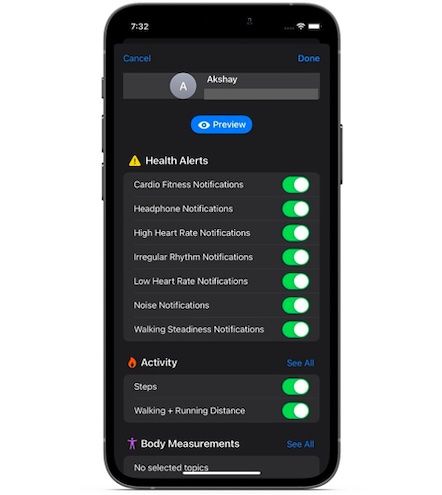
La función de Health Sharing nos permite compartir una gran cantidad de información. A continuación, vamos a ver una lista de todos los datos que podemos compartir con nuestros familiares y amigos.
- Horas de sueño
- Caídas detectadas
- Frecuencia cardíaca alta
- La frecuencia cardíaca baja
- Frecuencia cardíaca en reposo
- Promedio de frecuencia cardíaca al caminar
- Ritmo irregular
- Minutos de ejercicio
- Actividad
- Pasos
- Distancia para caminar y correr
- Perspectivas de la ventana de fertilidad
- Niveles de audio de los auriculares
La privacidad y Health Sharing
Evidentemente con esta clase de aplicaciones, una de las cosas que más nos preocupan es la privacidad. Sin embargo, la aplicación no únicamente nos preguntará qué y con quién deseamos compartir nuestros datos.
Si no que, además los datos se encuentran cifrados durante la transmisión a familiares y médicos. Mientras se encuentren en nuestro dispositivo, estarán bloqueados con Face ID, Touch ID o un código de acceso.
Requisitos previos y disponibilidad
Lo primero que debemos tener en cuenta es que necesitamos iOS 15 para poder ejecutar Health Sharing. Para compartir los datos es necesario tener a la persona en la lista de contactos. Además, por ahora únicamente se encuentra disponible en EE. UU. Se espera que a lo largo de 2021 este disponible en todos los países.
Cómo configurar Health Sharing para compartir con otra persona en iOS 15
Ya sabemos lo básico sobre la aplicación, es hora de comenzar a configurar la misma para poder compartir con nuestros seres queridos nuestro estado de salud y también para realizar un seguimiento de esta.
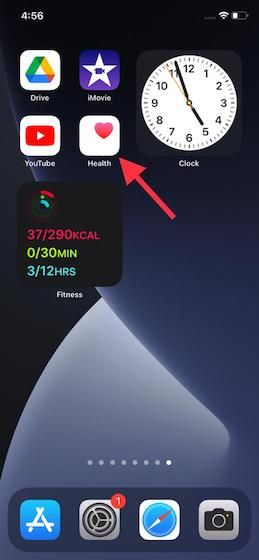
Lo primero que deberemos hacer es iniciar la aplicación Salud en iPhone o iPad.
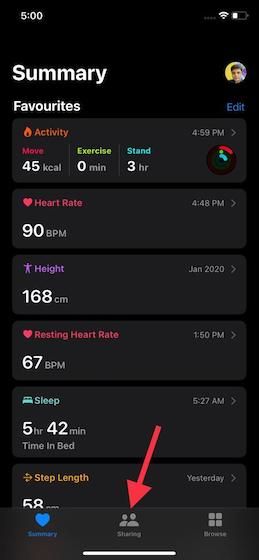
Una vez que iniciamos la aplicación, tendremos que dirigirnos a la pestaña “Compartir” que se encuentra en la parte inferior.
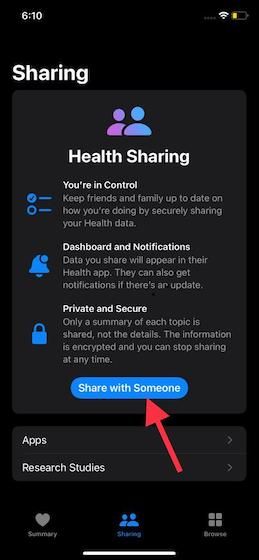
Ahora vamos a tener que elegir “Compartir con alguien”.
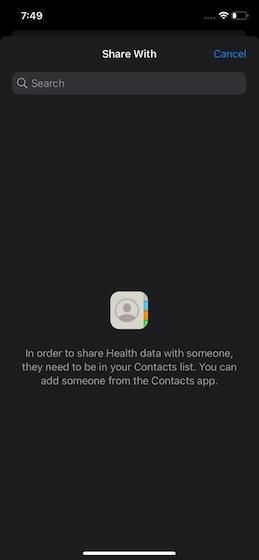
Desde la app de contactos, vamos a poder agregar a quien queramos.
Después de esto, vamos a tener dos opciones para elegir:
- Temas sugeridos: cuando elegimos está opción, la aplicación Salud se encargará de mostrar las categorías sugeridas de acuerdo a la información que se encuentra disponible. Es ideal para cunado no estamos seguros de qué clase de datos mostrar.
- Configuración manual: si sabe exactamente qué es lo que quieres compartir, entonces esta es la opción que tienes que seleccionar.
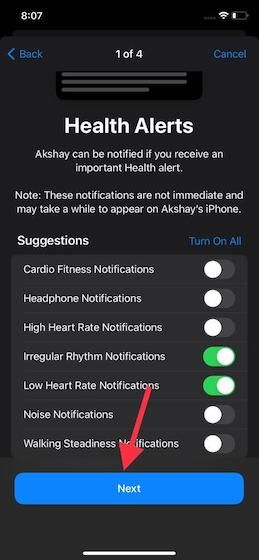
A continuación, vamos a poder elegir si queremos notificar a nuestro amigo o familiar sobre las alertas de salud que son importantes o en general. Para esto tendremos que activar o desactivar los interruptores en el apartado de “Sugerencias”
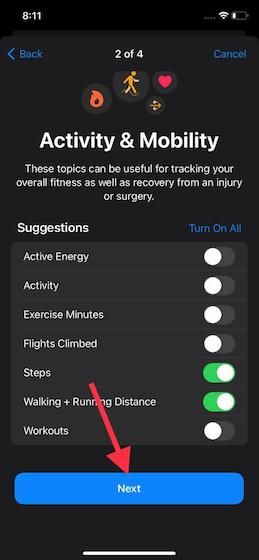
Luego vamos a la pantalla de Actividad y movilidad en donde vamos a tener que hacer lo mismo. Activar o desactivar los interruptores de la información que deseamos compartir.

Ahora veremos una pantalla sobre la salud de su corazón. Aquí vale la pena activar la frecuencia cardíaca en reposo y el promedio de frecuencia cardíaca cuando caminamos. Ambos, bastante importantes para controlar la salud cardiovascular.
En este apartado tendremos que activar los interruptores para el volumen de audio de los auriculares, tiempos conscientes y el sueño.
Ya casi finalizando, podremos ver una vista de todos los datos que hemos decidido compartir en las configuraciones previas. Si todo está bien, entonces vamos a tener que presionar en “Compartir” para que nuestro familiar, amigo o médico pueda realizar un seguimiento de nuestra salud.
Una vez que lo hagamos, se enviara una invitación a su amigo o familiar y aparecerá en la app de Health Sharing de iOS 15, cuando la acepte comenzara a recibir notificaciones sobre nuestra salud.
Si queremos compartir estos datos con más personas, lo que debemos hacer es dirigirnos a la pestaña de “Compartir” y después vamos a presionar en “Agregar a otra persona”. Luego simplemente deberemos seguir los pasos que te comentamos un poco más arriba.
Dejar de compartir información de nuestra salud
Si en algún momento deseamos dejar de compartir información sobre nuestra salud con alguien. Podemos hacerlo sin ninguna clase de problema y podemos detenerlo cuando deseemos.
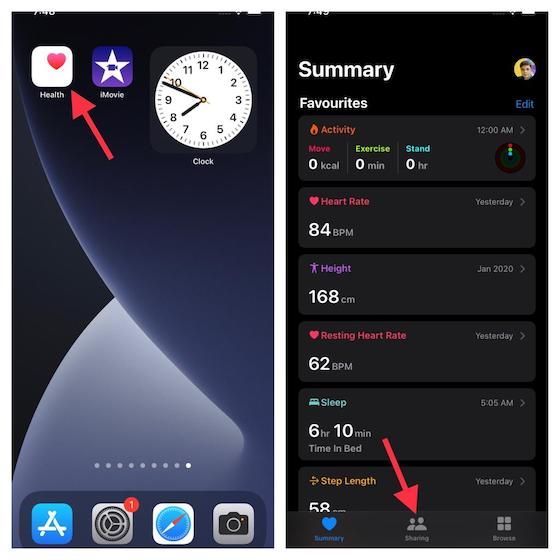
Para esto vamos a tener que abrir la aplicación de Salud y luego dirigirnos a la pestaña “Compartir”.
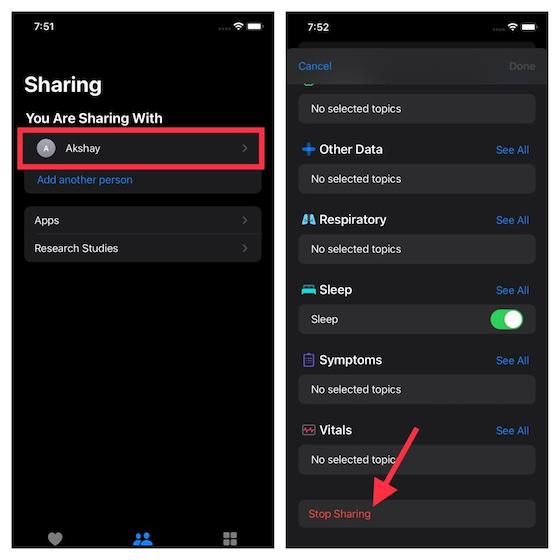
A continuación, pulsamos sobre el nombre de la persona con la cual estamos compartiendo la información y podremos ver una lista de temas que compartimos. Nos desplazamos hacia abajo hasta que encontremos la opción “Dejar de compartir”. De esta forma ya no podrán acceder a nuestros datos.

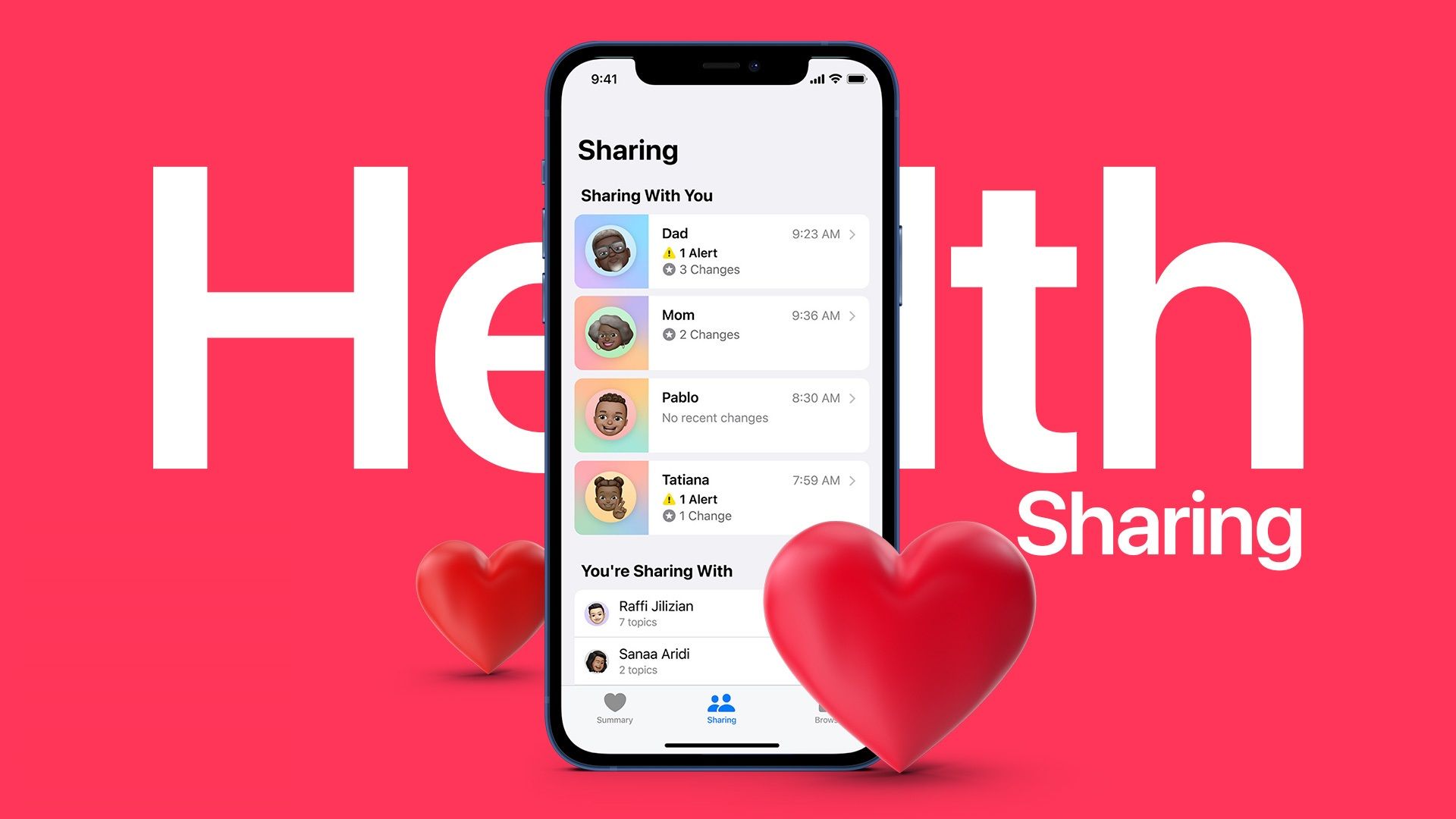
¿Tienes alguna pregunta o problema relacionado con el tema del artículo? Queremos ayudarte.
Deja un comentario con tu problema o pregunta. Leemos y respondemos todos los comentarios, aunque a veces podamos tardar un poco debido al volumen que recibimos. Además, si tu consulta inspira la escritura de un artículo, te notificaremos por email cuando lo publiquemos.
*Moderamos los comentarios para evitar spam.
¡Gracias por enriquecer nuestra comunidad con tu participación!